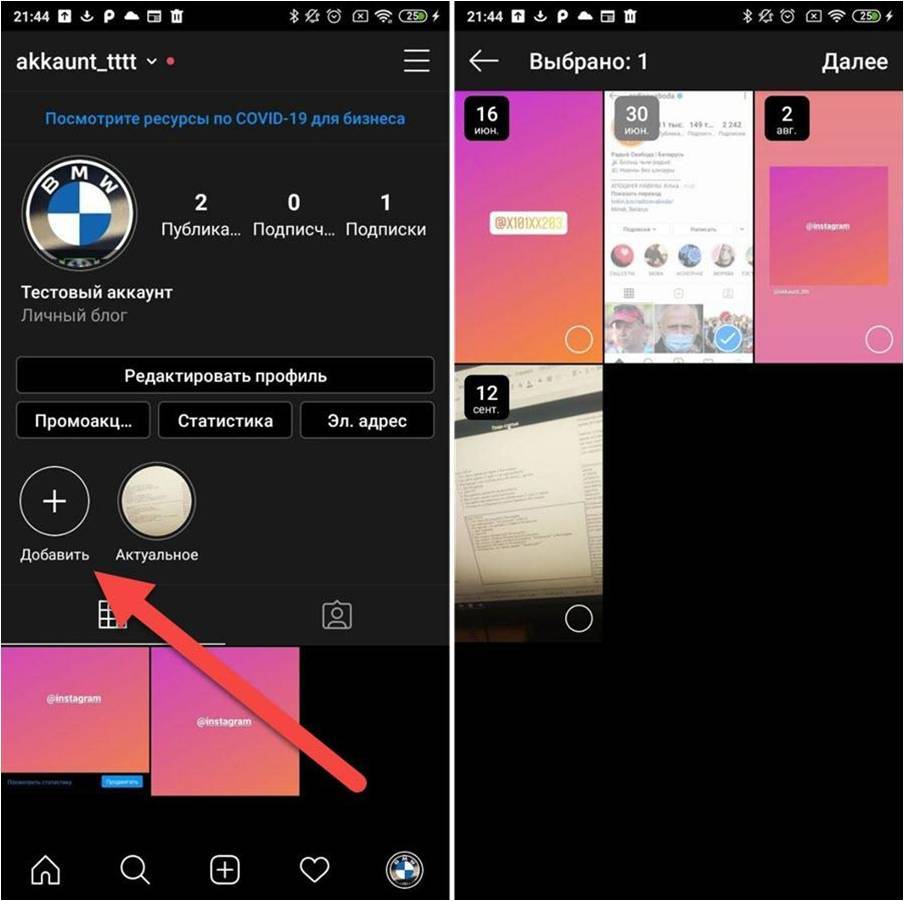Как добавить новое фото или изменить текущее профиля в Instagram?
- Аватары в социальных сетях
- Как добавить новое фото профиля в Instagram или изменить текущее?
- Приложение Instagram для Android и iPhone
- Приложение Instagram Lite для Android
- Сайт instagram.com в браузере на мобильном устройстве
- Сайт instagram.com в браузере на компьютере
Аватары в социальных сетях.
Жизнь становится всё более и более простой в плане её поддержания и человеческие существа (люди) всё больше и больше не довольны своей жизнью. Что же они делают? Как выражают своё недовольство?
Люди создают истории про себя и рассказывают их в пустоту. Почему в пустоту? Потому что действие уже происходит не в реальности, а в социальных сетях. Где все хотят рассказать про себя истории, которые затмят истории других, но так как другие заняты тем же самым, то читать истории становится просто некому.
При создании истории нужен герой (или героиня), — персонаж, от имени которого будет рассказываться история. В социальной сети Instagram можно сделать для персонажа аватар и прикрепить его к профилю, в котором будут рассказываться сказки по этот персонаж.
Чем более ярким и необычным будет аватар, тем больше вероятность того, что истории про этого персонажа кто-то прочитает, обратив внимание на яркое пятно на экране своего устройства для просмотра этих историй. Итак…
Как добавить новое фото профиля в Instagram или изменить текущее?
Вы можете сделать новое фото либо выбрать существующее из галереи или Facebook. В последнем случае в Instagram будет использоваться фото вашего профиля Facebook. Некоторые предпочитают брать картинки других людей, животных или даже нарисованных вымышленных персонажей.
Чтобы добавить или изменить свое фото профиля Instagram:
Приложение Instagram для Android и iPhone
- Нажмите значок
instagram-user-profileили на свое фото в правом нижнем углу экрана, чтобы перейти в свой профиль.
- Нажмите Редактировать профиль.
- Нажмите Сменить фото профиля.
- Выберите, откуда нужно загрузить фото.
- Нажмите
Приложение Instagram Lite для Android
- Нажмите значок instagram-user-profile или на свое фото в правом нижнем углу экрана, чтобы перейти в свой профиль.
- Нажмите Редактировать профиль.
- Нажмите Сменить фото профиля.
- Выберите, откуда нужно загрузить фото.
- Выберите Сохранить.
Сайт instagram.com в браузере на мобильном устройстве
- Чтобы перейти в профиль, нажмите на свое фото в правом нижнем углу экрана.
- Нажмите Редактировать профиль.
- Нажмите Сменить фото профиля.
- Выберите, откуда нужно загрузить фото.
- Нажмите Отправить.

Сайт instagram.com в браузере на компьютере
- Нажмите на свое фото профиля в правом верхнем углу экрана и выберите Профиль.
- Нажмите Редактировать профиль.
- Нажмите Изменить фото профиля.
- Выберите, откуда нужно загрузить фото.
- Нажмите Отправить.
По материалам:
https://help.instagram.com/557544397610546
Заберите ссылку на статью к себе, чтобы потом легко её найти!
Раз уж досюда дочитали, то может может есть желание рассказать об этом месте своим друзьям, знакомым и просто мимо проходящим?
Не надо себя сдерживать! 😉
Как добавить несколько фотографий в историю Instagram
Иногда несколько изображений на одном экране истории оказывают большее влияние. Узнайте, как добавить несколько изображений в историю Instagram.
Независимо от того, хотите ли вы добавить несколько фотографий в истории Instagram в рекордно короткие сроки или несколько изображений в одну историю.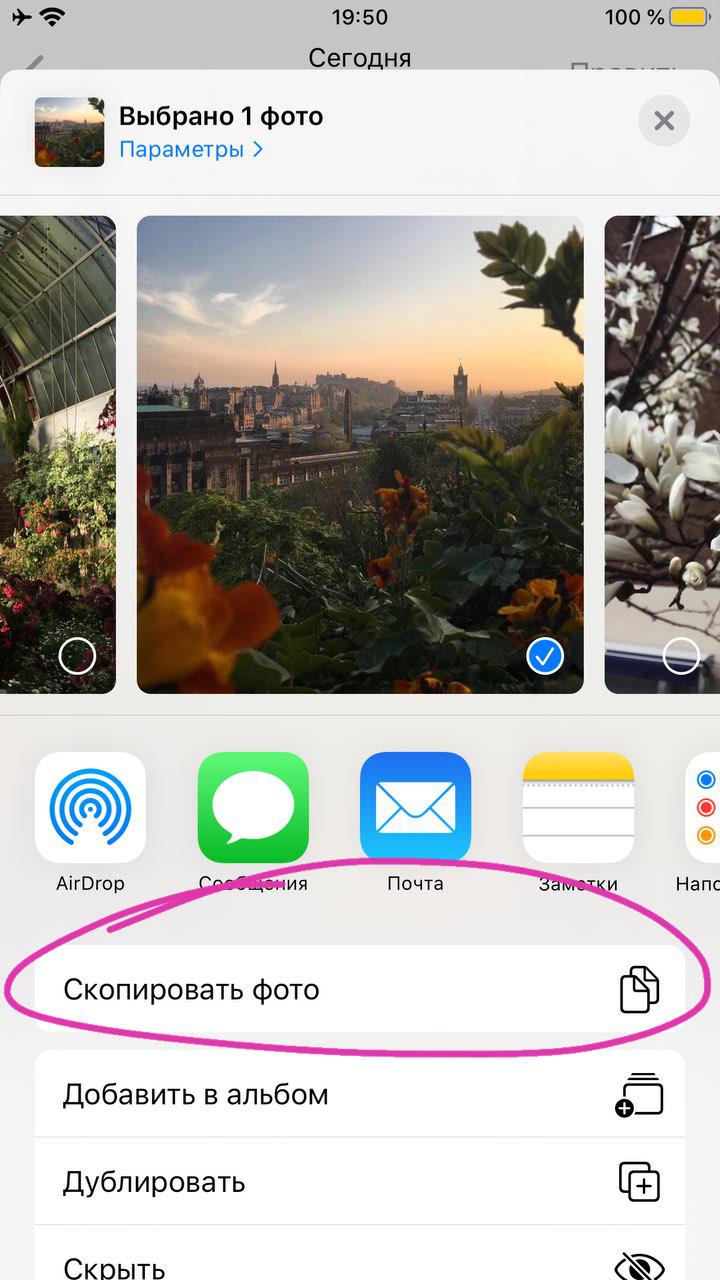 различные методы. Затем вы можете просто выбрать, какой из них лучше всего подходит для вас, и начать взламывать свои сообщения. Звучит хорошо для вас? Давайте погрузимся прямо в.
различные методы. Затем вы можете просто выбрать, какой из них лучше всего подходит для вас, и начать взламывать свои сообщения. Звучит хорошо для вас? Давайте погрузимся прямо в.
Вот чему вы научитесь
- Как добавить несколько фотографий в публикации в истории Instagram с помощью приложения Instagram
- Руководство по добавлению нескольких фотографий в одну историю в Instagram с помощью приложения Instagram
- Как добавить несколько фотографий в Instagram Публикации в историях с помощью Sked Social
- Заключительные мысли
Как добавить несколько фотографий в публикации в истории Instagram с помощью приложения Instagram
Все мы знаем, как добавлять отдельные изображения в истории Instagram. Но как добавить несколько изображений в истории Instagram? Здесь мы шаг за шагом расскажем, как именно это сделать. Более того, с помощью этих простых инструкций вы сможете завершить весь процесс из приложения Instagram.
Шаг 1. Выбор изображений
Прежде всего, просто откройте свои истории в Instagram, нажав на камеру в левом верхнем углу экрана. Или, если у вас нет других активных историй, щелкните значок плюса на значке своего профиля в Instagram. Затем щелкните значок изображения в левом нижнем углу экрана. Это откроет фотопленку вашего телефона.
Теперь нажмите «выбрать несколько» в правом верхнем углу экрана над галереей изображений. Наконец, выберите каждое изображение, которое вы хотите загрузить в «Истории». Рядом с каждым выбранным изображением появится номер. Эти числа соответствуют порядку, в котором ваши изображения будут загружены. Например, изображение с 1 рядом с ним будет отображаться первым, 2 — вторым. И так далее. Чтобы просмотреть этот порядок, нажмите «Далее» и переключайтесь между ними. Если вас не устраивает порядок, в котором находятся эти изображения, просто вернитесь назад, отмените их выбор и повторно выберите каждое в том порядке, в котором вы предпочитаете.
Шаг 2 (необязательно) Добавление дополнительных элементов
Добавление стикеров, текста и рисунков в истории Instagram может добавить индивидуальности, повысить вовлеченность и расширить охват. Кроме того, с ними довольно весело играть. Вот несколько примеров дополнительных элементов, которые вы можете добавить в свои истории Instagram:
- Теги местоположения
- Другие учетные записи
- Теги продуктов
- Добавление GIF-файлов
- Письмо в тексте
- Размещение опросов
- Использование стикера с вопросами
Когда вы добавляете несколько фотографий в истории Instagram, мы предполагаем, что вы все равно захотите использовать этих ребят! К счастью, теперь проще, чем когда-либо, добавлять стикеры Instagram, текст и рисунки в несколько историй. Вот все, что вам нужно сделать. Во-первых, выберите изображения. Вы увидите каждое из изображений, которое вы выбрали для загрузки в свою историю, в нижней части экрана. Чтобы выбрать изображение, которое вы хотите оживить, нажмите прямо на него. Добавьте дополнительные элементы, которые вы выбрали, а затем перейдите к следующему.
Чтобы выбрать изображение, которое вы хотите оживить, нажмите прямо на него. Добавьте дополнительные элементы, которые вы выбрали, а затем перейдите к следующему.
Как только вы будете довольны окончательным видом, просто нажмите «Далее» в нижней части экрана, чтобы опубликовать! Поскольку вам было интересно узнать, как добавить несколько изображений в истории Instagram, мы держим пари, что вы довольно предприимчивы в отделе историй. Итак, если вы готовы поэкспериментировать еще немного, вот наше руководство о том, как добавить несколько фотографий в одну историю Instagram прямо в приложении Instagram.
Ваше руководство по добавлению нескольких фотографий в одну историю Instagram с помощью Instagram
Если вам недостаточно одного изображения на экране, у нас есть решение. Вот как именно добавить несколько изображений в одну историю Instagram. Примечание. Пока не все учетные записи имеют эту функцию.
Шаг 1. Выбор изображений
Как и в предыдущих шагах, чтобы выбрать изображение, просто нажмите на камеру в левом верхнем углу экрана или прямо на значок своего профиля в Instagram. Затем выберите свое изображение и нажмите на наклейку. вкладку в правом верхнем углу экрана. Прокрутите, чтобы найти наклейку «Выбор изображения». Это снова откроет вашу камеру. Здесь вы сможете выбрать любое понравившееся вам изображение. Затем отрегулируйте его размер и положение на экране истории Instagram. Добавьте столько изображений, сколько хотите, открывая наклейку «выбор изображения» снова и снова, пока не будете довольны окончательной историей Instagram.
Затем выберите свое изображение и нажмите на наклейку. вкладку в правом верхнем углу экрана. Прокрутите, чтобы найти наклейку «Выбор изображения». Это снова откроет вашу камеру. Здесь вы сможете выбрать любое понравившееся вам изображение. Затем отрегулируйте его размер и положение на экране истории Instagram. Добавьте столько изображений, сколько хотите, открывая наклейку «выбор изображения» снова и снова, пока не будете довольны окончательной историей Instagram.
Заключительные мысли
Если вы знаете, как добавить несколько фотографий в сообщения Instagram Story, у вас есть еще один инструмент для социальных сетей! Вперед! Независимо от того, решите ли вы загружать свои истории из приложения Instagram или с помощью Sked Social, важно оставаться активным и актуальным на платформе. Вот несколько вопросов, которые нужно задать себе, делая последний звонок.
- Есть ли у меня время, чтобы загружать истории Instagram в режиме реального времени
- Как лучше всего использовать несколько изображений в историях Instagram для моего бренда (т.